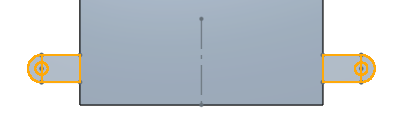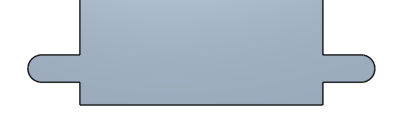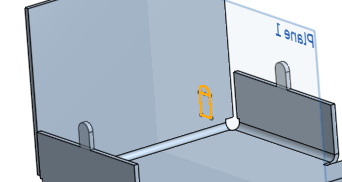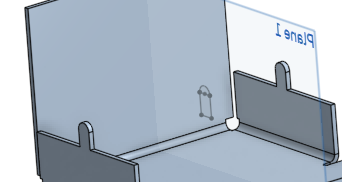Pestaña Chapa metálica
Pestaña Chapa metálica
![]()
![]()
![]()
Agregue una pestaña a una brida de chapa metálica, quite el material que interfiera, si corresponde, o conecte dos bridas del mismo modelo de chapa metálica. Las pestañas de chapa metálica se reflejan en el modelo y en la chapa aplanada.
La operación Pestaña permite añadir una pestaña a una brida de chapa metálica, quitar el material que interfiere si corresponde, o unir dos bridas del mismo modelo de chapa metálica. Las pestañas se reflejan en el modelo y en la chapa aplanada.
Haga clic en la herramienta de operación Pestaña de la barra de herramientas de Part Studio. Seleccione un boceto que represente la pestaña paralela a la brida en la que desea colocar la pestaña. Se pueden seleccionar varios bocetos. Haga clic en el campo Brida para combinar del cuadro de diálogo y seleccione la brida en la que desee colocar la pestaña. Tenga en cuenta que puede seleccionar la cantidad que desee de bridas paralelas al boceto. Haga clic en la marca de verificación para aceptar la nueva pestaña.
Utilice el ámbito de sustracción a la hora de quitar el material que interfiere. En este ejemplo, el boceto abarca dos bridas. Haga clic en la operación Pestaña. Seleccione los perfiles de boceto de las dos pestañas. Ambas bridas se seleccionan automáticamente. Haga clic en el campo Bridas para combinar del cuadro de diálogo y deseleccione la brida que se utilizará en el ámbito de sustracción. Haga clic en el ámbito de sustracción del cuadro de diálogo y vuelva a seleccionar la brida en el área gráfica. Si se especifica, introduzca un valor de medición de desfase para aumentar la medición entre la pestaña y la brida.
Haga clic en la marca de verificación para aceptar la nueva brida.
Para crear una pestaña, haga lo siguiente:
- Cuando esté en un Part Studio, con un modelo de chapa metálica activo, haga clic en
 .
. 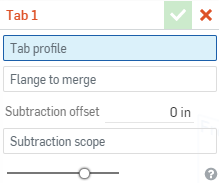
- Seleccione un boceto que represente la paralela de la pestaña hacia la brida en la que quiere colocar la pestaña. Tenga en cuenta que puede utilizar varios bocetos.
- En el campo Brida para combinar, seleccione la brida en la que desea colocar la pestaña. Tenga en cuenta que puede seleccionar cualquier cantidad de bridas que sean paralelas al boceto.
- Haga clic en
 para aceptar la operación de la pestaña.
para aceptar la operación de la pestaña.
Utilice el ámbito de suscripción cuando quite el material que interfiere. El boceto que abarca dos bridas tiene las siguientes características:
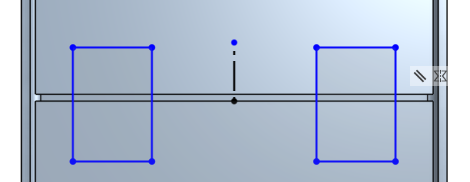
Las pestañas resultantes con el ámbito de suscripción seleccionado (resaltado en color anaranjado):
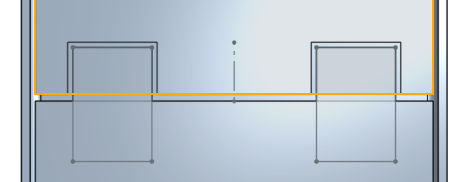
El resultado (la equidistancia de sustracción en este caso es de 0,05; es decir, el valor predeterminado mínimo):
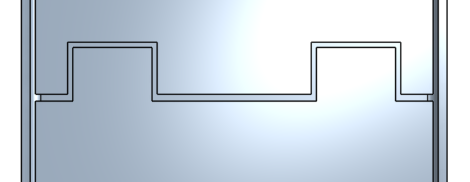
La chapa aplanada:
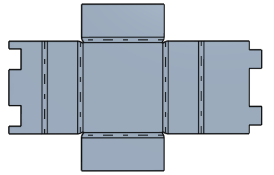
El ámbito de suscripción no se limita a la selección de piezas de chapa metálica; también se pueden seleccionar piezas normales para el ámbito de suscripción.
El boceto que abarca dos bridas:
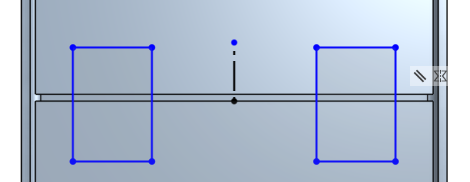
Las pestañas resultantes con ambas bridas seleccionadas como la pestaña para combinar:
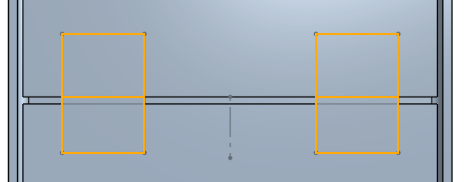
El resultado:
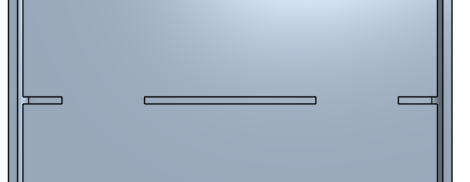
Cuando un modelo de chapa metálica está activo (en el proceso de creación o edición), hay herramientas adicionales disponibles:
-
 Brida: cree una pared para cada arista seleccionada, conectada a la arista seleccionada con un pliegue.
Brida: cree una pared para cada arista seleccionada, conectada a la arista seleccionada con un pliegue. -
 Dobladillo: cree un dobladillo para cada arista o cara seleccionada en una pieza de chapa metálica existente.
Dobladillo: cree un dobladillo para cada arista o cara seleccionada en una pieza de chapa metálica existente. -
 Pestaña: añada una pestaña a una brida de chapa metálica.
Pestaña: añada una pestaña a una brida de chapa metálica. -
 Pliegue: pliegue un modelo de chapa metálica a lo largo de una línea de referencia, con opciones de control de pliegue adicionales.
Pliegue: pliegue un modelo de chapa metálica a lo largo de una línea de referencia, con opciones de control de pliegue adicionales. -
 Forma: crea operaciones de formas en modelos de chapa metálica existentes. Las formas se pueden seleccionar del documento actual, de otros documentos o de una biblioteca predefinida de formas de chapa metálica.
Forma: crea operaciones de formas en modelos de chapa metálica existentes. Las formas se pueden seleccionar del documento actual, de otros documentos o de una biblioteca predefinida de formas de chapa metálica. -
 Crear unión: convierta la intersección de dos paredes en una operación de unión, ya sea un pliegue (paredes unidas por una geometría cilíndrica) o una rasgadura (pequeño espacio entre dos paredes).
Crear unión: convierta la intersección de dos paredes en una operación de unión, ya sea un pliegue (paredes unidas por una geometría cilíndrica) o una rasgadura (pequeño espacio entre dos paredes). -
 Esquina: modifique el tipo de esquina y la escala de liberación.
Esquina: modifique el tipo de esquina y la escala de liberación. -
 Liberación de pliegue: modifique una liberación de pliegue (el pequeño corte que se hace donde el extremo del pliegue se une al pliegue libre), la profundidad y el ancho de liberación.
Liberación de pliegue: modifique una liberación de pliegue (el pequeño corte que se hace donde el extremo del pliegue se une al pliegue libre), la profundidad y el ancho de liberación. -
 Modificar unión: realice cambios en una unión existente, como convertir un pliegue en una rasgadura. Disponible actualmente a través de la tabla de vista plana.
Modificar unión: realice cambios en una unión existente, como convertir un pliegue en una rasgadura. Disponible actualmente a través de la tabla de vista plana. -
 Corte de esquina: corta la esquina de las piezas de chapa metálica existentes aplicando un redondeo o un chaflán. Seleccione el vértice o la arista de una esquina y especifique el tipo de Corte de esquina y la distancia. Se recomienda utilizar esta operación una vez finalizadas todas las bridas y juntas del modelo de chapa metálica.
Corte de esquina: corta la esquina de las piezas de chapa metálica existentes aplicando un redondeo o un chaflán. Seleccione el vértice o la arista de una esquina y especifique el tipo de Corte de esquina y la distancia. Se recomienda utilizar esta operación una vez finalizadas todas las bridas y juntas del modelo de chapa metálica. -
 Tabla de chapa metálica y vista plana: abra y cierre las tablas Rasgadura/Pliegue y visualice el patrón plano del modelo de chapa metálica. Utilice esta tabla para convertir rasgaduras en pliegues y viceversa.
Tabla de chapa metálica y vista plana: abra y cierre las tablas Rasgadura/Pliegue y visualice el patrón plano del modelo de chapa metálica. Utilice esta tabla para convertir rasgaduras en pliegues y viceversa. -
 Acabar modelo de chapa metálica: cierra (desactiva) el modelo de chapa metálica y crea una operación en la lista de operaciones.
Acabar modelo de chapa metálica: cierra (desactiva) el modelo de chapa metálica y crea una operación en la lista de operaciones.
Para crear una pestaña, haga lo siguiente:
- Cuando esté en un Part Studio, con un modelo de chapa metálica activo, toque
 .
. - Seleccione un boceto que represente la pestaña paralela a la brida en la que desea colocar la pestaña. Tenga en cuenta que puede utilizar varios bocetos.
- En la brida para combinar el campo, seleccione la brida en la que desea colocar la pestaña. Tenga en cuenta que puede seleccionar cualquier número de bridas paralelas al boceto.
- Pulse
 para aceptar la operación de la pestaña.
para aceptar la operación de la pestaña.
Utilice el ámbito de suscripción cuando quite el material que interfiere. El boceto que abarca dos bridas tiene las siguientes características:
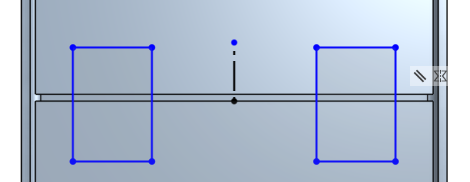
Las pestañas resultantes con el ámbito de suscripción seleccionado (resaltado en color anaranjado):
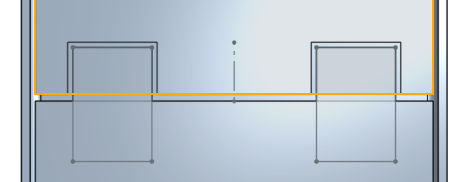
El resultado (la equidistancia de sustracción en este caso es de 0,05; es decir, el valor predeterminado mínimo):
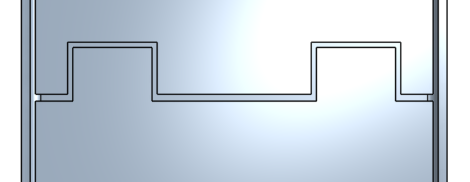
La chapa aplanada:
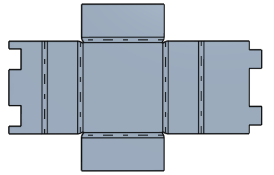
El ámbito de suscripción no se limita a la selección de piezas de chapa metálica; también se pueden seleccionar piezas normales para el ámbito de suscripción.
El boceto que abarca dos bridas:
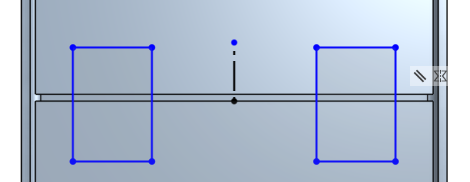
Las pestañas resultantes con ambas bridas seleccionadas como la pestaña para combinar:
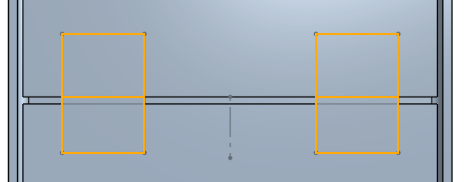
El resultado:
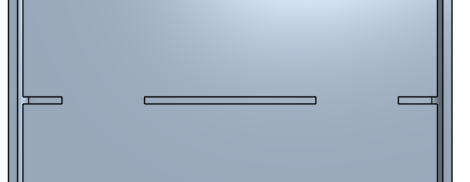
Cuando un modelo de chapa metálica está activo (en el proceso de creación o edición), hay herramientas adicionales disponibles:
-
 Brida: cree una pared para cada arista seleccionada, conectada a la arista seleccionada con un pliegue.
Brida: cree una pared para cada arista seleccionada, conectada a la arista seleccionada con un pliegue. -
 Pestaña: añada una pestaña a una brida de chapa metálica.
Pestaña: añada una pestaña a una brida de chapa metálica. -
 Crear unión: convierta la intersección de dos paredes en una operación de unión, ya sea un pliegue (paredes unidas por una geometría cilíndrica) o una rasgadura (pequeño espacio entre dos paredes).
Crear unión: convierta la intersección de dos paredes en una operación de unión, ya sea un pliegue (paredes unidas por una geometría cilíndrica) o una rasgadura (pequeño espacio entre dos paredes). -
 Esquina: modifique el tipo de esquina y la escala de liberación.
Esquina: modifique el tipo de esquina y la escala de liberación. -
 Liberación de pliegue: modifique una liberación de pliegue (el pequeño corte que se hace donde el extremo del pliegue se une al pliegue libre), la profundidad y el ancho de liberación.
Liberación de pliegue: modifique una liberación de pliegue (el pequeño corte que se hace donde el extremo del pliegue se une al pliegue libre), la profundidad y el ancho de liberación. -
 Corte de esquina: corta la esquina de las piezas de chapa metálica existentes aplicando un redondeo o un chaflán. Seleccione el vértice o la arista de una esquina y especifique el tipo de Corte de esquina y la distancia. Se recomienda utilizar esta operación una vez finalizadas todas las bridas y juntas del modelo de chapa metálica.
Corte de esquina: corta la esquina de las piezas de chapa metálica existentes aplicando un redondeo o un chaflán. Seleccione el vértice o la arista de una esquina y especifique el tipo de Corte de esquina y la distancia. Se recomienda utilizar esta operación una vez finalizadas todas las bridas y juntas del modelo de chapa metálica. -
 Acabar modelo de chapa metálica: cierra (desactiva) el modelo de chapa metálica y crea una operación en la lista de operaciones.
Acabar modelo de chapa metálica: cierra (desactiva) el modelo de chapa metálica y crea una operación en la lista de operaciones.